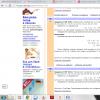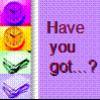Finereader สแกนหลายหน้า ข้อผิดพลาด “ระบุพารามิเตอร์ไม่ถูกต้อง” เมื่อสแกนใน FineReader คุณสมบัติของการเปิดไฟล์ PDF
หนึ่งในโปรแกรมสแกนเอกสารยอดนิยมคือ Abbyy Finereader มีฟังก์ชันการทำงานที่หลากหลายสำหรับการทำงานกับรูปภาพ, DOC, ไฟล์ PDF รวมถึงเอกสารกระดาษทุกประเภท หลายคนตัดสินใจเรียนต่อหรือทำธุรกิจ และเนื่องจากความสำคัญของซอฟต์แวร์จึงทำให้เกิดปัญหาในการทำงานอย่างรุนแรง มักจะมีปัญหาในการเลือกและเชื่อมต่อเครื่องสแกน ซึ่งทำให้ไม่สามารถประมวลผลวัสดุที่เป็นกระดาษได้ แต่ปัญหาเหล่านี้สามารถแก้ไขได้หากเราแก้ไขปัญหาอย่างรอบด้าน
ข้อกำหนดพีซีและอุปกรณ์
ก่อนอื่น สิ่งสำคัญคือต้องทราบว่าเพื่อให้ซอฟต์แวร์ทำงานได้อย่างสมบูรณ์ คอมพิวเตอร์ของคุณและอุปกรณ์ที่ใช้ต้องเป็นไปตามข้อกำหนดหลายประการหรือ ข้อกำหนดทางเทคนิค- ขั้นต่ำมีดังนี้:
- ระบบปฏิบัติการ Windows 7, 8, 8.1, 10;
- โปรเซสเซอร์ที่มีความถี่ 1 GHz;
- แกะ RAM ตั้งแต่ 1 GB;
- อุปกรณ์ที่รองรับ WIA หรือ TWAIN
หากไม่ปฏิบัติตามโปรแกรมอาจทำงานไม่ถูกต้อง ซึ่งหมายความว่าคุณจะไม่สามารถสแกนหลายหน้า กำหนดค่ารายการงานที่จำเป็น และเปิดซอฟต์แวร์โดยทั่วไปได้
การแก้ปัญหา
หากต้องการแก้ไขปัญหา ให้ลองทำตามขั้นตอนด้านล่าง
- อัพเดตไดรเวอร์ของคุณ ปัญหาส่วนใหญ่มักเกิดขึ้นเนื่องจากการใช้ไดรเวอร์ที่ล้าสมัย คุณสามารถดาวน์โหลดได้จากเว็บไซต์อย่างเป็นทางการ
- ตรวจสอบว่าผู้ใช้ปัจจุบันของคุณในระบบมีระดับการเข้าถึงที่จำเป็นหรือไม่
- ติดตั้งโปรแกรมเวอร์ชันล่าสุด
- ตรวจสอบให้แน่ใจว่าซอฟต์แวร์สามารถมองเห็นสแกนเนอร์ได้ จะเลือกสแกนเนอร์ใน Abbyy Finereader ได้อย่างไร? ตามกฎแล้วโปรแกรมควรตรวจจับอุปกรณ์เมื่อเปิดใช้งาน หากไม่เกิดขึ้น ให้เปิดเมนูไปที่การตั้งค่า เลือก "ไดรเวอร์ - เครื่องพิมพ์" (หรือเครื่องมือ - ตัวเลือก - สแกน)
- หากไม่ได้ผลให้เปิดตัวจัดการงานแล้วดู อุปกรณ์ที่มีอยู่- หากไฟสีเหลืองติดที่หน้าอุปกรณ์ เครื่องหมายอัศเจรีย์แล้วปัญหาก็อาจจะอยู่ที่เทคโนโลยีนั่นเอง ในกรณีนี้คุณต้องติดต่อศูนย์บริการ
คุณยังสามารถติดต่อฝ่ายบริการสนับสนุนทางเทคนิคของบริษัทได้ผ่านทางเว็บไซต์อย่างเป็นทางการ ที่นี่คุณสามารถถามคำถามเกี่ยวกับสาเหตุที่การสแกนสองด้านไม่ทำงาน อธิบายสถานการณ์โดยละเอียดแล้วคุณจะได้รับข้อมูลที่ครบถ้วน
การเปลี่ยนอินเทอร์เฟซ
มีสองตัวเลือกสำหรับการทำงานกับอุปกรณ์ในโปรแกรม: ผ่านอินเทอร์เฟซของซอฟต์แวร์และผ่านเมนูไดรเวอร์ TWAIN ของเครื่องสแกน (หรือไดรเวอร์ WIA) ตามค่าเริ่มต้น รายการแรกจะถูกเลือก แต่ถ้าคุณต้องการเปลี่ยนโหมดการทำงาน การตั้งค่าเครื่องสแกน Abbyy Finereader จะช่วยคุณได้ ในการดำเนินการนี้ ให้เปิดรายการเมนู "ตัวเลือก" บนแท็บ "สแกน/เปิด" ไปที่ส่วน "สแกนเนอร์" และเลือกตำแหน่งสวิตช์ที่ต้องการ หลังจากนี้จะต้องเปลี่ยนโหมดการทำงาน คุณสามารถย้อนกลับผ่านเมนูเดียวกันได้
ใน ABBYY FineReader คุณสามารถเปลี่ยนตัวเลือกทั่วไปสำหรับการประมวลผลเอกสารอัตโนมัติ เช่นเดียวกับตัวเลือกสำหรับการสแกนและการเปิดหน้าเอกสาร: เปิด/ปิดใช้งานการวิเคราะห์อัตโนมัติและการจดจำเอกสารอัตโนมัติ การประมวลผลภาพล่วงหน้า เลือกอินเทอร์เฟซการสแกน
คุณสามารถเลือกพารามิเตอร์ที่จำเป็นได้โดยตรงในช่องโต้ตอบสำหรับการเปิดหรือสแกนภาพ (หากคุณใช้สำหรับการสแกน) รวมถึงบนแท็บ สแกน/เปิด(เมนู เครื่องมือ>ตัวเลือก...).
ความสนใจ!หากคุณเปลี่ยนการตั้งค่าโปรแกรมในกล่องโต้ตอบ ตัวเลือกคุณจะต้องสแกนหรือเปิดภาพอีกครั้ง หลังจากนี้ รูปภาพของคุณจะถูกประมวลผลด้วยการตั้งค่าที่ระบุเท่านั้น
บนบุ๊กมาร์ก สแกน/เปิดบทสนทนา ตัวเลือกคุณสามารถเปลี่ยนการตั้งค่าต่อไปนี้:
- จดจำภาพที่ได้รับโดยอัตโนมัติ
เอกสารจะถูกวิเคราะห์และรับรู้โดยอัตโนมัติ - วิเคราะห์ภาพที่ได้รับโดยอัตโนมัติ
การวิเคราะห์เอกสารจะดำเนินการโดยอัตโนมัติ แต่จะต้องเริ่มการจดจำด้วยตนเอง - ปิดใช้งานการวิเคราะห์และการจดจำรูปภาพอัตโนมัติ
รูปภาพที่สแกนหรือเปิดจะถูกเพิ่มลงในเอกสาร FineReader การวิเคราะห์และการรับรู้เอกสารจะต้องเริ่มต้นด้วยตนเอง โดยปกติโหมดนี้ใช้สำหรับเอกสารที่มีโครงสร้างที่ซับซ้อน วิธีการประมวลผลภาพ
- ดำเนินการประมวลผลภาพล่วงหน้า
หากคุณต้องการสแกนและจดจำหนังสือหรือเปิดภาพที่ถ่ายด้วยกล้อง ให้เปิดใช้งานตัวเลือกนี้ จากนั้นโปรแกรมจะดำเนินการตามประเภทของภาพที่นำเข้า: ลบจุดรบกวนออกจากภาพถ่ายดิจิทัล แก้ไขการเอียง ความพร่ามัว การบิดเบี้ยวของเปอร์สเปคทีฟ และจัดแนวเอกสารตามแนวข้อความ - กำหนดการวางแนวของหน้า
เปิดใช้งานตัวเลือกนี้เพื่อตรวจจับการวางแนวของหน้าที่เพิ่มลงในเอกสาร FineReader โดยอัตโนมัติ - แบ่งกระจายหนังสือ
หากคุณกำลังสแกนการแพร่กระจายหนังสือหรือเปิดภาพที่มีสองหน้า ให้เปิดใช้งานตัวเลือกนี้ จากนั้นในขั้นตอนการเพิ่มหน้าลงในเอกสาร FineReader รูปภาพจะถูกแบ่งออกเป็นหน้าต่างๆ
ความคิดเห็นแทนที่จะใช้ตัวเลือกการประมวลผลภาพล่วงหน้าเมื่อสแกนหรือเปิดหน้าเอกสาร คุณสามารถดำเนินการประมวลผลที่จำเป็นกับเอกสารที่เปิดอยู่แล้วแทนได้โดยใช้โปรแกรมแก้ไขรูปภาพ ดูรายละเอียดเพิ่มเติมได้ที่ "
- ดำเนินการประมวลผลภาพล่วงหน้า
เปิดตัวการวิเคราะห์และการรับรู้ภาพที่ได้รับโดยอัตโนมัติ
การวิเคราะห์และการจดจำเอกสาร ABBYY FineReader จะดำเนินการโดยอัตโนมัติตามค่าเริ่มต้น คุณสามารถเปลี่ยนโหมดนี้ได้หากจำเป็น ตัวเลือกต่อไปนี้เป็นไปได้:
หากคุณมักจะต้องทำงานกับข้อความสำหรับทำงานหรือเรียนหนังสือ คุณอาจมีซอฟต์แวร์เฉพาะสำหรับสิ่งนี้ ตัวอย่างเช่น หลายๆ คนตัดสินใจใช้โปรแกรมที่ให้คุณสแกนข้อความและแปลงเป็นรูปแบบดิจิทัล แปลงเอกสารดิจิทัล แก้ไขมัน และอื่นๆ อีกมากมาย
ซอฟต์แวร์นี้มีประโยชน์อย่างเหลือเชื่อ ดังนั้นปัญหาทุกประเภทที่เกี่ยวข้องกับงานของเขาจึงรู้สึกรุนแรงมาก เช่น โปรแกรมไม่เห็นเครื่องสแกน หรือสแกนข้อความเพียงบางส่วนเท่านั้น โชคดีที่ทั้งหมดนี้สามารถแก้ไขได้
ปัญหาที่เป็นไปได้ใน Abbyy Finereader และวิธีแก้ไข
เมื่อทำงานกับโปรแกรมคุณอาจพบว่า ปัญหาต่อไปนี้และข้อผิดพลาด:
- ซอฟต์แวร์ไม่สามารถเชื่อมต่อกับเครื่องสแกนหรืออุปกรณ์อื่นๆ ได้
- โปรแกรมไม่เห็นเอกสาร
- Abbyy Finereader จะสแกนเฉพาะบางส่วนของหน้าเท่านั้น
- ไม่สามารถเปิดแหล่ง TWAIN ได้
- ตรวจพบข้อผิดพลาดในการเริ่มต้นแหล่งที่มา
พวกเขาเชื่อมต่อกับอะไร? ก่อนอื่นคุณควรตรวจสอบอุปกรณ์ที่มีอยู่ โดยเฉพาะสภาพของสายไฟและส่วนประกอบอื่นๆ หากทุกอย่างเป็นไปตามลำดับ ข้อผิดพลาดอาจเกิดจากลักษณะของซอฟต์แวร์ โปรดจำไว้ว่าขอแนะนำให้ใช้ซอฟต์แวร์ลิขสิทธิ์เท่านั้น เวอร์ชันที่ถูกแฮ็กอาจทำงานไม่ถูกต้องเนื่องจากการเปลี่ยนแปลงโค้ด นอกจากนี้ยังควรลองอัปเดตโปรแกรมเป็นเวอร์ชันล่าสุดด้วย ซึ่งควรรวมถึงการอัพเดตไดรเวอร์ของฮาร์ดแวร์ด้วย หาก Abbyy Finereader ไม่สแกน ในกรณีส่วนใหญ่ วิธีการนี้จะแก้ปัญหาได้ ดาวน์โหลดเวอร์ชันล่าสุดได้จากเว็บไซต์อย่างเป็นทางการของผู้ผลิต บ่อยครั้งที่ปัญหาเกิดขึ้นเมื่อไม่มีระดับการเข้าถึงที่จำเป็นสำหรับผู้ใช้ (จำเป็นต้องเพิ่มขึ้น)
ปัญหาบางอย่างสามารถแก้ไขได้ในการตั้งค่าโปรแกรม ตัวอย่างเช่น ข้อผิดพลาดที่ระบุว่าพารามิเตอร์ถูกตั้งค่าไม่ถูกต้อง หากสิ่งนี้ปรากฏขึ้น คุณต้องดำเนินการดังต่อไปนี้:
- เปิดเมนู "เครื่องมือ" ไปที่รายการ "ตัวแก้ไข OCR"
- ไปที่การตั้งค่า - พื้นฐาน;
- ไปที่ส่วน “การเลือกอุปกรณ์สำหรับรับภาพ”;
- ค้นหารายการแบบเลื่อนลงพร้อมไดรเวอร์
- ตรวจสอบการทำงานของโปรแกรมและสแกนเนอร์ตามลำดับ
- ปล่อยให้คนขับไม่มีข้อผิดพลาด
ในกรณีส่วนใหญ่ รายการการดำเนินการนี้สามารถแก้ไขปัญหาได้ 90% รวมถึงสถานการณ์ที่มีข้อผิดพลาดระบุว่าไม่สามารถเปิดรูปภาพได้” (อย่างหลังอาจเกิดจากรูปแบบไฟล์ที่ไม่ถูกต้องหรือเสียหาย)
เมื่อเลือกหัวข้อสำหรับบทความนี้ ฉันคิดว่าทั้งวันจะเขียนเกี่ยวกับวิธีแยกชิ้นส่วนและทำความสะอาดแล็ปท็อป HP ProBook 4545s แต่ฉันคิดอย่างนั้นจนกระทั่งพวกเขามาหาฉันและขอให้ฉันช่วยหาวิธีการตั้งค่าสแกนเนอร์ เนื่องจากเมื่อคุณพยายามสแกนเอกสารใด ๆ ข้อผิดพลาดจะปรากฏขึ้นบนหน้าจอพร้อมข้อความต่อไปนี้: “”
แม้ว่าผู้ใช้อ้างว่าเขาทำทุกอย่างเหมือนเมื่อก่อน นอกจากนี้ ผู้ใช้ยังบอกด้วยว่าเขาได้ตัดการเชื่อมต่อ MFP ออกจากคอมพิวเตอร์ก่อนหน้านี้ และเมื่อจำเป็น เขาก็เชื่อมต่อกลับเข้าไปใหม่ หลังจากนั้นปัญหานี้ก็ปรากฏขึ้น
เมื่อเข้าใกล้คอมพิวเตอร์ สิ่งแรกที่ฉันทำคือตรวจสอบให้แน่ใจว่าอุปกรณ์ (MFP) เชื่อมต่อกับพีซีอย่างถูกต้อง อย่างไรก็ตามสำหรับผู้ที่ไม่ทราบวิธีการทำเช่นนี้ฉันได้เตรียมบทความเกี่ยวกับ: . โดยทั่วไปอุปกรณ์นั้นเชื่อมต่ออย่างถูกต้อง เมื่อนั่งที่คอมพิวเตอร์ฉันพยายามเรียกใช้การสแกนเพื่อดูว่าข้อผิดพลาดเกิดขึ้นในขั้นตอนใดดังนั้นเพียงคลิกที่ปุ่ม "สแกน" ในขณะเดียวกันก็มีข้อความปรากฏขึ้น: "พารามิเตอร์คือ ตั้งค่าไม่ถูกต้อง”

เมื่ออ่านพารามิเตอร์ทั้งหมดของหน้าต่างการสแกนแล้ว ฉันไม่ได้สังเกตเห็นอะไรแปลก ๆ ทุกอย่างได้รับการตั้งค่าอย่างถูกต้องแม้ว่าฉันจะยังคงพยายามเปลี่ยนสองสามจุด แต่ก็ไม่ได้ผลลัพธ์ใด ๆ นอกจากนี้ฉันอยากจะเน้นย้ำว่าโปรแกรมนี้ใช้สำหรับการสแกน ABBYY ไฟน์รีดเดอร์ 10- ดังที่ฉันทราบในภายหลัง ข้อผิดพลาด "ตั้งค่าพารามิเตอร์ไม่ถูกต้อง" ส่วนใหญ่มักปรากฏบนซอฟต์แวร์เวอร์ชันนี้
วิธีลบข้อผิดพลาด “ระบุพารามิเตอร์ไม่ถูกต้อง”
ในที่สุด เมื่อเสร็จสิ้นการทดลองทั้งหมดด้วยหน้าต่างการสแกนแล้ว ฉันจึงย้ายไปยังการตั้งค่าของ FineReader เอง เนื่องจากลักษณะของข้อผิดพลาดประเภทนี้มักเกี่ยวข้องกับไดรเวอร์ที่เลือกไม่ถูกต้องสำหรับเครื่องสแกน
ที่จริงแล้วการแก้ไขข้อผิดพลาดนั้นง่ายมาก ขั้นแรกให้เปิดหน้าต่าง ABBYY FineReader แล้วเลื่อนเมาส์ไว้เหนือแถบเมนูแล้วคลิกที่ " บริการ» -> « ตัวเลือก...- คุณยังสามารถใช้แป้นพิมพ์ลัด “ Cntr+Shift+O" ซึ่งมีหน้าที่เปิดหน้าต่างการตั้งค่าโดยชัดแจ้ง

ตอนนี้ในหน้าต่างการตั้งค่าคลิกที่แท็บ “ สแกน\เปิด"โดยที่ลงไปอีกหน่อยเราจะเลือกไดรเวอร์ที่เหมาะกับอุปกรณ์ของเรา ตามกฎแล้ว เพื่อให้เครื่องสแกนทำงานได้อย่างถูกต้อง คุณต้องเลือกไดรเวอร์ประเภทนี้: [ชื่อรุ่น] (TWAIN)- ฉันมีสิ่งนี้: Canon MF4400 Series (TWAIN) เมื่อตั้งค่าเสร็จแล้วให้คลิกที่ “ ตกลง» เพื่อบันทึกการเปลี่ยนแปลงทั้งหมด

หากไดรเวอร์นี้ไม่คืนค่าฟังก์ชันการทำงานของสแกนเนอร์และข้อผิดพลาด "ตั้งค่าพารามิเตอร์ไม่ถูกต้อง" ปรากฏขึ้นอีกครั้ง โปรดลองเลือกไดรเวอร์อื่นในลักษณะเดียวกัน (Canon MF4400 Series (WIA)) และตรวจสอบผลลัพธ์

ในกรณีของฉัน ทุกอย่างซับซ้อนขึ้นเล็กน้อย ฉันลองไดรเวอร์ทั้งหมดแล้ว แต่ก็ไม่มีอะไรทำงาน ดังนั้นฉันจึงตัดสินใจถอดอุปกรณ์ทั้งหมดออกทั้งหมด ซอฟต์แวร์ซึ่งเกี่ยวข้องกับมัน จากนั้นดาวน์โหลดจากเว็บไซต์ของผู้ผลิต เวอร์ชั่นใหม่ซอฟต์แวร์และอีกครั้ง (ที่นี่ คุณสามารถดูตัวอย่างวิธีการนี้ได้บน Windows XP- โดยทั่วไป หลังจากติดตั้งไดรเวอร์ทั้งหมดและเชื่อมต่อ MFP อีกครั้ง ฉันได้ทำตามขั้นตอนทั้งหมดที่อธิบายไว้ข้างต้นแล้ว และหลังจากนี้เครื่องสแกนก็เริ่มทำงานตามที่ควร
ABBYY FineReader เวอร์ชันใดที่คุณได้รับข้อผิดพลาด “ตั้งค่าพารามิเตอร์ไม่ถูกต้อง” และวิธีการแก้ไขปัญหาช่วยคุณโดยการเลือกไดรเวอร์หรือไม่? ฝากคำตอบทั้งหมดของคุณไว้ในความคิดเห็น และด้วยความช่วยเหลือของพวกเขา เราจะสามารถระบุได้อย่างชัดเจนว่าอะไรเป็นสาเหตุของข้อผิดพลาด โปรแกรมหรือไดรเวอร์
ข้อผิดพลาด “ระบุพารามิเตอร์ไม่ถูกต้อง” เมื่อสแกนใน FineReader
อ่านยัง...
- Fyodor Konyukhov “ ฉันกลายเป็นนักเดินทางได้อย่างไร” เกี่ยวกับหนังสือ“ ฉันกลายเป็นนักเดินทางได้อย่างไร” Fyodor Konyukhov
- Yesenia - ความหมายของชื่อที่มาลักษณะดวงชะตา
- การผนวกรัฐบอลติกเข้ากับสหภาพโซเวียต (พ.ศ. 2482-2483)
- ดาวน์โหลดข้อตกลงการซื้อและขายอพาร์ทเมนท์ตัวอย่าง ข้อตกลงการซื้อและขายอพาร์ทเมนต์ Rosreestr